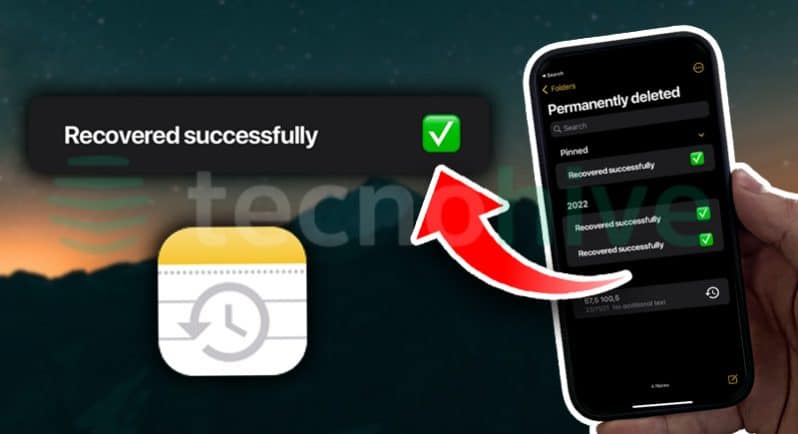
Czy usunąłeś ważne notatki na swoim urządzeniu? iOS i teraz musisz je odzyskać? W tym artykule przedstawiamy kompletny przewodnik po odzyskać trwale usunięte notatki na iPhonie za pomocą nieoficjalnego narzędzia o nazwie Uwaga Odzyskiwanie. Dowiesz się jak działa ta aplikacja i jak ją zainstalować na swoim iPhone'a albo iPada bez konieczności robienia ucieczka z więzienia. Czytaj dalej, aby nie stracić cennych notatek!
Sprawdź, czy usunięta notatka znajduje się w koszu
Przed odwołaniem się do aplikacje zewnętrzne Podobnie jak w przypadku odzyskiwania notatek, ważne jest, aby sprawdzić, czy usunięta notatka nadal znajduje się w koszu na urządzeniu z systemem iOS. Gdy usuniesz notatkę na iPhonie lub iPadzie, zostanie ona nie jest natychmiast usuwany, ale jest przenoszony do kosza, gdzie jest tymczasowo przechowywany podczas 40 dni.
- Otwórz aplikację Notatki.
- Uzyskaj dostęp do folderu «ostatnio usunięte«.
- Znajdź i wybierz usuniętą notatkę.
- Przywróć notatkę, przenosząc ją do żądanego folderu.
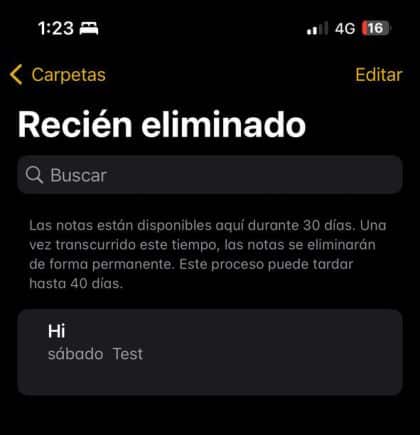
Wykonując te cztery kroki, możesz sprawdzić, czy poszukiwana notatka nadal znajduje się w koszu i łatwo ją przywrócić, bez konieczności uciekania się do zewnętrznych aplikacji.
- To może Cię zainteresować: Darmowe konta ChatGPT Plus 2024
Sprawdź, czy usunięte notatki znajdują się w iCloud
inne miejsce, gdzie mógłbyś znajdź usunięte notatki w iCloud, zwłaszcza jeśli włączyłeś synchronizację notatek z kontem iCloud. Oto jak sprawdzić, czy usunięte notatki są dostępne w iCloud:
Aby sprawdzić, czy usunięte notatki znajdują się w iCloud, przejdź do witryny iCloud (www.icloud.com) z przeglądarki na komputerze lub urządzeniu mobilnym. Zaloguj się przy użyciu swojego Apple ID i hasła.
W środku wybierz aplikację «Klas» i przeszukaj różne foldery, w tym «ostatnio usunięte«.
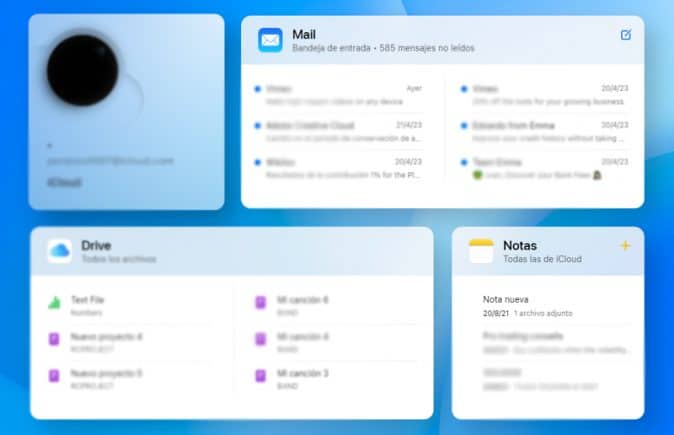
Jeśli znajdziesz notatkę, której szukasz, możesz łatwo przywrócić ją z iCloud, a ona automatycznie zsynchronizuje się z Twoim urządzeniem iOS. Ta opcja jest szczególnie przydatna, jeśli przypadkowo usunąłeś notatkę na iPhonie lub iPadzie i chcesz ją odzyskać poprzez kopię przechowywaną w iCloud.
Odzyskaj trwale usunięte notatki na iPhonie za pomocą NoteRecover
Tutaj wyjaśniamy w uporządkowany sposób kroki, które należy wykonać, aby łatwo i szybko odzyskać usunięte notatki na dowolnym urządzeniu z systemem iOS, jeśli poprzednie opcje nie zadziałały.
Sprawdź wstępnie przed instalacją NoteRecover
Przygotuj swoje urządzenie iOS do instalacji Uwaga Odzyskaj przed instalacją Uwaga Odzyskiwanie w Tobie iPhone'a albo iPada, aby aplikacja działała poprawnie, konieczne jest wykonanie kilku konfiguracji:
- Zapewnij połączenie do transmisji danych: wybierz Ustawienia > Ogólne > Odświeżanie w tle i sprawdź, czy oba tryby Wi-Fi Jak na przykład Dane mobilne są aktywowane. Dzięki temu aplikacja będzie mogła zostać pomyślnie pobrana.
- Wyłączanie trybu oszczędzania baterii: Wybierz Ustawienia > Bateria i sprawdź, czy tryb oszczędzania energii jest wyłączony. To pozwala Uwaga Odzyskiwanie pracować bez ograniczeń.
- Zezwalaj na pliki cookie w przeglądarce Safari: Wybierz Ustawienia > Safari > Prywatność i bezpieczeństwo i wyłącz opcję blokowania plików cookie. Jest to konieczne, aby instalacja Uwaga Odzyskiwanie wykonać bez problemów.
Zainstaluj NoteRecover na naszym urządzeniu z systemem iOS
Zainstaluj NoteRecover na urządzeniu z systemem iOS Wykonaj te proste czynności, aby zainstalować NoteRecover na swoim iPhone'a albo iPada i odzyskaj usunięte notatki:
- Otwórz przeglądarkę Safari i odwiedź witrynę apptok.club, gdzie znajdziesz aplikacje i mody stworzone przez niezależnych programistów na urządzenia iOS.
- Znajdź aplikację Uwaga Odzyskiwanie na stronie i kliknij zielony przycisk z napisem „Wstrzyknięcie”. Ten proces zainstaluje aplikację na Twoim urządzeniu tak, jakby była rozszerzeniem Safari, bez konieczności jailbreakowania jej.
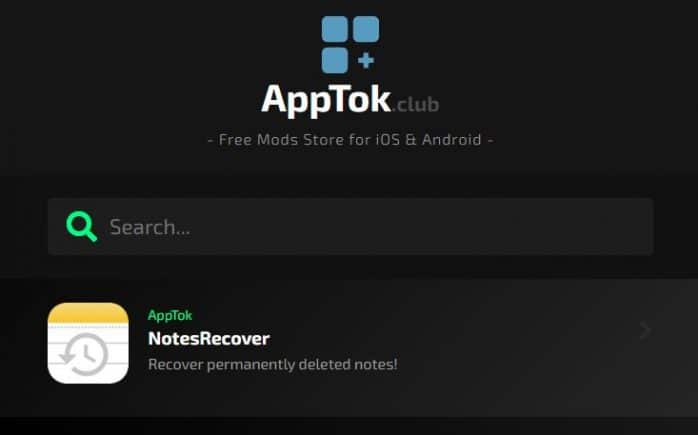
Zakończ proces instalacji Uwaga Odzyskiwanie Po zakończeniu procesu wstrzykiwania może zostać wyświetlona strona z informacją „Wstrzyknięta aplikacja” lub zamiast tego strona z prośbą o zainstalowanie niektórych aplikacji w celu dokończenia instalacji. W takim przypadku postępuj zgodnie z dostarczonymi instrukcjami i wykonaj wskazane kroki.
- Możesz być zainteresowany: Odzyskaj usunięte rozmowy na Messengerze (Facebook) 2024
Odzyskaj usunięte notatki na iPhonie lub iPadzie
Używać Uwaga Odzyskaj odzyskać trwale usunięte notatki iOS Z Uwaga Odzyskaj zainstalowany w Twoim iPhone'a albo iPadamożesz odzyskać trwale usunięte notatki, wykonując następujące kroki:
- Otwórz aplikację Uwaga Odzyskiwanie, gdzie znajdziesz listę notatek, które zostały trwale usunięte z Twojego urządzenia.
- Aby odzyskać konkretną notatkę, kliknij ikonę po prawej stronie notatki, którą chcesz przywrócić. Pojawi się komunikat informujący, że notatka została pomyślnie odzyskana.
- Wróć do sekcji notatek na swoim urządzeniu iOS i zobaczysz przywrócone notatki na swojej liście.
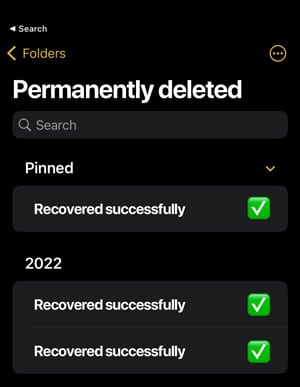
Wniosek
Odzyskaj trwale usunięte notatki na urządzeniach iOS Jest to możliwe dzięki nieoficjalnej aplikacji Uwaga Odzyskiwanie. W tym kompletnym przewodniku dowiesz się, jak zainstalować i używać tego narzędzia do odzyskiwania cennych notatek iPhone'a albo iPada bez konieczności uciekania się do ucieczka z więzienia. Wykonaj kroki opisane w tym samouczku, a będziesz mógł łatwo odzyskać swoje notatki, unikając utraty ważnych informacji.
Pamiętaj, że chociaż Uwaga Odzyskiwanie to przydatne narzędzie, zawsze zaleca się regularne tworzenie kopii zapasowych ważnych danych za pomocą iCloud lub inne rozwiązanie do przechowywania danych w chmurze. Dzięki temu będziesz mieć kopię zapasową swoich notatek i innych ważnych plików na wypadek konieczności ich przywrócenia w przyszłości.
Mamy nadzieję, że ten przewodnik był dla Ciebie przydatny. odzyskać trwale usunięte notatki na iOS. Jeśli ten samouczek okazał się przydatny, nie zapomnij udostępnić go znajomym i zasubskrybować naszą witrynę, aby być na bieżąco z przyszłymi treściami związanymi z urządzeniami. iOS i inne technologie.